怎么用Windows To Go把Win10系统做到移动硬盘启动苹果电脑使用
如果你是使用的苹果电脑,但又必须偶尔需要使用windows操作系统,那么虽然可以使用Boot Camp 和虚拟机跑windows系统,但对于不常用的来说最适合的还是移动硬盘上Windows To Go,让win系统装在移动硬盘里,用的时候就让苹果电脑从移动硬盘里启动win系统,这种方式对于mac电脑磁盘空间很小的朋友来说最合适了,因为它根本不占用mac的硬盘空间。
所以下面教大家怎么用Windows To Go把win10系统做到移动硬盘里并从mac启动它。
1、准备一个支持Windows To Go的U盘或者移动硬盘,由于要把系统装进去,所以对U盘或者移动硬盘的读写速度4k速度要求很高,所以这里直接推荐大家使用固态硬盘型的移动硬盘来制作,不需要专用的,普通的ssd类移动硬盘就行,容量建议120G,U盘建议大于32G,否则不能用。

2、除了移动硬盘本身,你还需要准备一台 Win8 或更高版本的企业版 Windows 电脑,台式或者笔记本都可以。确保互联网连接,和电脑运行不会轻易崩溃。
如果不想选择使用官方提供的 WTG 安装方法,还可以选择第三方软件来进行快速安装。下面介绍如何使用官方提供的 WTG 安装方法进行制作,制作均在win10系统电脑下进行不是mac电脑下。
3、在Windows 电脑上单独下载一个 Windows 10 企业版的 iso 镜像文件,必须为企业版的原因是官方 WTG 安装工具只能安装企业版。(其他WTG工具实际上也可以安装其他版本,方式可以搜索一下)
4、接下来装载 Windows 10 企业版ISO镜像文件 (这一步很重要)如果不装载镜像文件,在搜索文件时 WTG 将不会辨识出镜像文件,装载可以用虚拟光驱工具来实现。
5、使用官方 WTG 制作工具 在 Windows 电脑上打开开始菜单 → 设置 → 搜索,搜索 《Windows To Go》工具并启动。
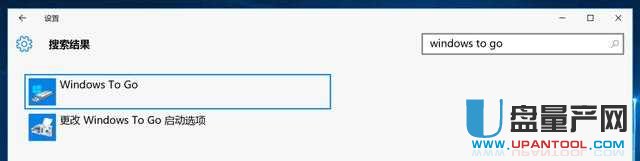
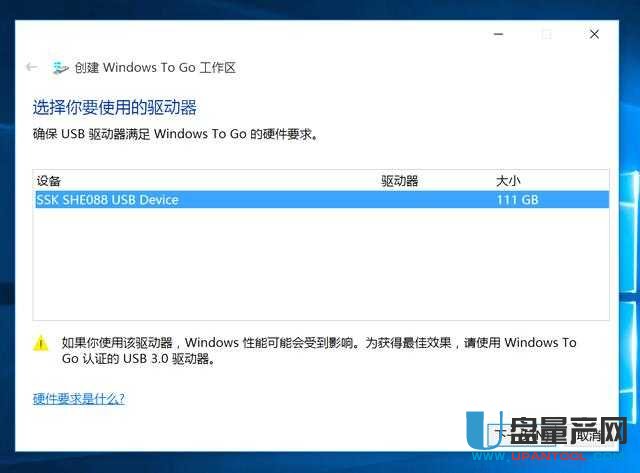
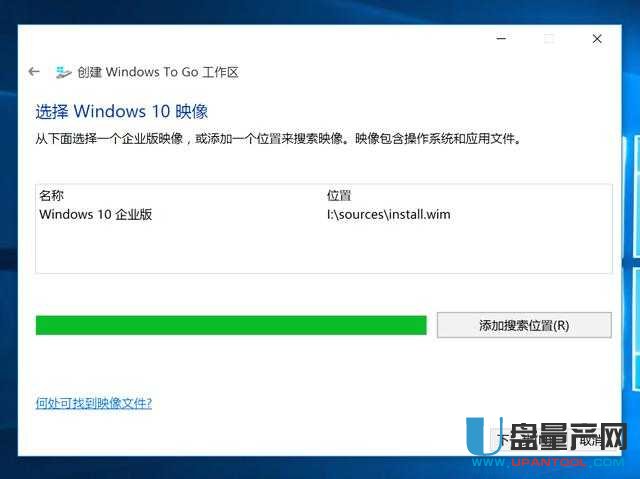
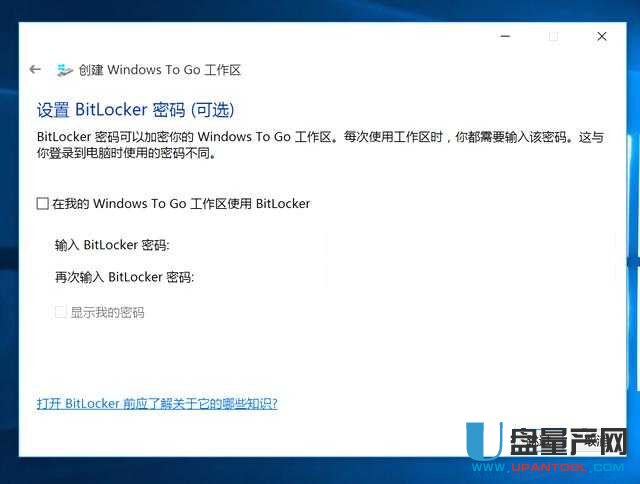
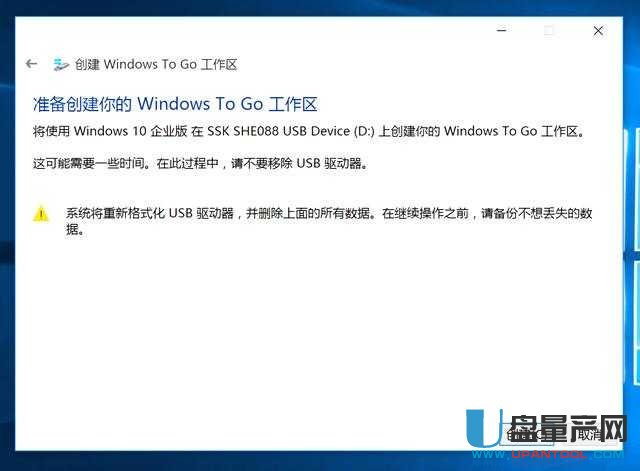
10、然后就点创建,等待显示成功就就制作成功了。
11、但这只是带系统的移动硬盘做好了,要启动苹果电脑还得继续操作,所以我们需要在Windows Support 软件内含 Windows 系统所需的驱动,否则苹果电脑无法使用这个win10系统,操作是打开 Mac 上的 Boot Camp,点击顶部菜单栏内的 Action 并选择下载 Windows Support 软件。等待下载完成后将其拖入一个U盘备用。
12、把做好系统的移动硬盘接到苹果电脑的usb接口上,按下苹果电脑开机键后在屏幕亮起之前按住键盘上的 Option 键。 (拼手速了,这里和 Boot Camp 切换操作系统步骤一样)
13、在启动磁盘页面选择 WTG 启动盘,通常显示为黄色的硬盘「EFI Boot」。
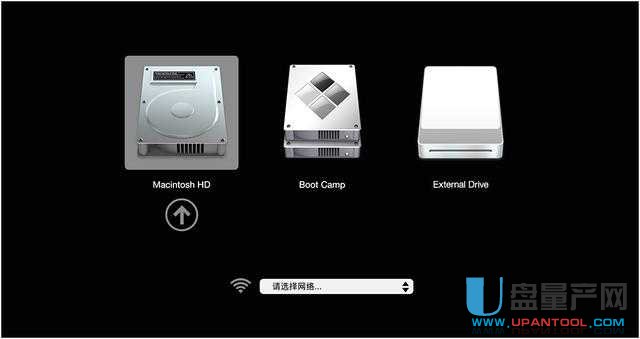
14、选择 EFI Boot 启动器(图中未显示), 初次进入 Windows 时,还需要安装 Mac 的驱动。插入我们之前装有 Windows Support 软件的U盘。然后正常步骤安装Boot Camp驱动即可启动win10系统了。
总结:如果你只是做一个带win10系统的移动硬盘,那么就可以直接用任何win系统的电脑来启动使用,如果想要启动苹果电脑就得再安装Boot Camp驱动,但总的来说都非常的方便了,固态的移动硬盘也保证了读写速度,不会有卡顿的现象,这样办公起来或者玩其他游戏也没任何卡的现象。
